
如果您的Mac上有Fortnite,并且您不想再玩它,或者您只需要一些磁盘空间,则卸载Fortnite将释放Mac驱动器上的大量存储空间。
在 Mac 上下载和安装 Fortnite 会占用近 100 GB 的存储空间,使其成为 macOS 平台上最臃肿和大型游戏之一。如果您在 Mac 上玩完了《堡垒之夜》,您将希望通过从 Mac 上完全卸载和删除《堡垒之夜》来恢复游戏占用的所有存储空间。有几种方法可以做到这一点,但我们将向您展示从Mac中删除Fortnite的正确方法,恢复您宝贵的磁盘空间。
如何在Mac上卸载和删除Fortnite。
从Mac中删除Fortnite的最佳方法是使用Epic Games启动器,如下所示:
-
- 在Mac上打开Epic Games启动器,就像玩Fortnite一样
- 转到“图书馆”
- 在您的游戏启动器库中找到堡垒之夜
- 单击游戏库中《堡垒之夜》旁边的小(…)三点选项
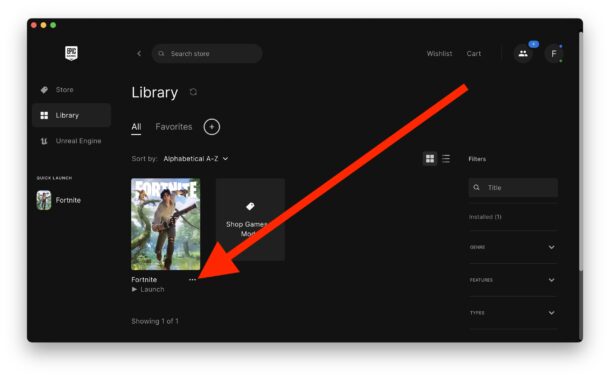
-
- 现在选择“卸载”
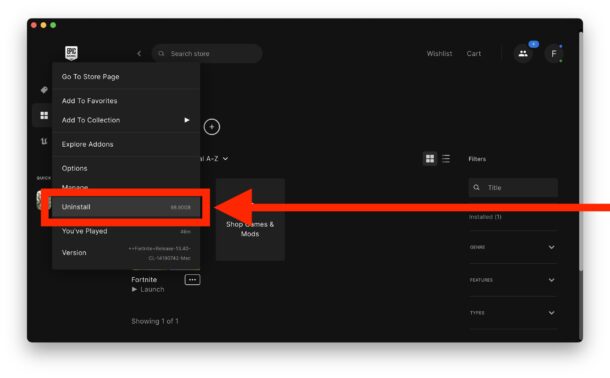
-
- 通过单击“卸载”确认您要卸载和删除《堡垒之夜》
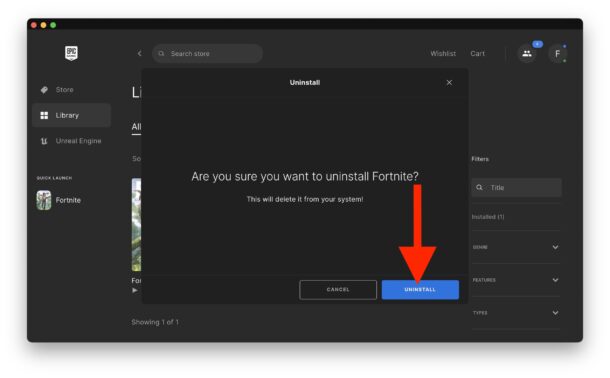
- 完成后退出Epic游戏启动程序
这将从Mac中删除Fortnite并恢复它占用的全部96 GB存储空间。
您也可以手动卸载和删除Fortnite,但是由于游戏在Mac上散布在各种文件夹中,因此该过程要乏味得多,因此如果可能的话,您需要使用官方卸载程序。
另一种选择是使用App Cleaner应用程序从Mac中删除Fortnite和Epic Games Launcher,这已经可用于Mac平台很长一段时间了,并且可以很好地删除像Fortnite这样的应用程序遍布系统。
如果您愿意,您可以随时在 Mac 上再次下载和玩 Fortnite,或者使用云平台之类的东西在 Mac 上玩流行的游戏,而不会占用几乎那么多的本地存储空间,或者更好的是,使用专用游戏机玩 Fortnite,如 Xbox。
正文完